Jak odzyskać dostęp do dysku twardego, naprawić błąd uniemożliwiający otwarcie dysku twardego

W tym artykule pokażemy Ci, jak odzyskać dostęp do dysku twardego w przypadku awarii. Sprawdźmy!
Pobrałeś plik z rozszerzeniem RAR i nie wiesz, jak uzyskać do niego dostęp? Cóż, pliki RAR są dość podobne do skompresowanych plików ZIP. Te skompresowane pliki zajmują mniej miejsca i można łatwo skompresować wiele dużych plików razem w postaci pliku RAR. Funkcja kompresji dużych plików do plików RAR w celu przesyłania lub pobierania stała się powszechną praktyką wśród użytkowników. Jednak niektórym użytkownikom może być trudno otworzyć pliki RAR na swoim komputerze lub telefonie komórkowym. Dlatego, aby Ci pomóc, mamy przewodnik, jak wyodrębnić pliki RAR na dowolnym urządzeniu (Windows, Android, macOS, iOS).

Zawartość
Jak wyodrębnić pliki RAR na komputerze lub telefonie komórkowym?
Jak otworzyć pliki RAR w systemie Windows 10?
Istnieje kilka programów innych firm, których można użyć do wyodrębnienia plików RAR w systemie Windows 10 lub innych wersjach systemu operacyjnego Windows. Jeśli zastanawiasz się, jak bezpłatnie wyodrębnić pliki .RAR , podajemy listę bezpłatnego oprogramowania, którego możesz użyć. Jednak z niektórych programów można korzystać bezpłatnie do końca okresu próbnego. Możesz zdecydować się na plan premium po zakończeniu bezpłatnego okresu próbnego.
1. WinRAR
WinRAR to świetne oprogramowanie, które pozwala wyodrębnić pliki RAR. Jest jednak wyposażony w 40-dniowy bezpłatny okres próbny. Być może będziesz musiał wybrać płatny plan po 40 dniach. Aby dowiedzieć się, jak otwierać pliki RAR , możesz wykonać następujące kroki:
1. Pierwszym krokiem jest pobranie oprogramowania WinRAR na system Windows. W tym celu musisz najpierw określić wersję bitową systemu Windows, czy masz wersję 32-bitową czy 64-bitową.
2. Przejdź na oficjalną stronę pobierania WinRAR i kliknij sekcję pobierania.
3. Tutaj możesz kliknąć łącze Pobierz w zależności od wersji systemu Windows. Sprawdź zrzut ekranu w celach informacyjnych.
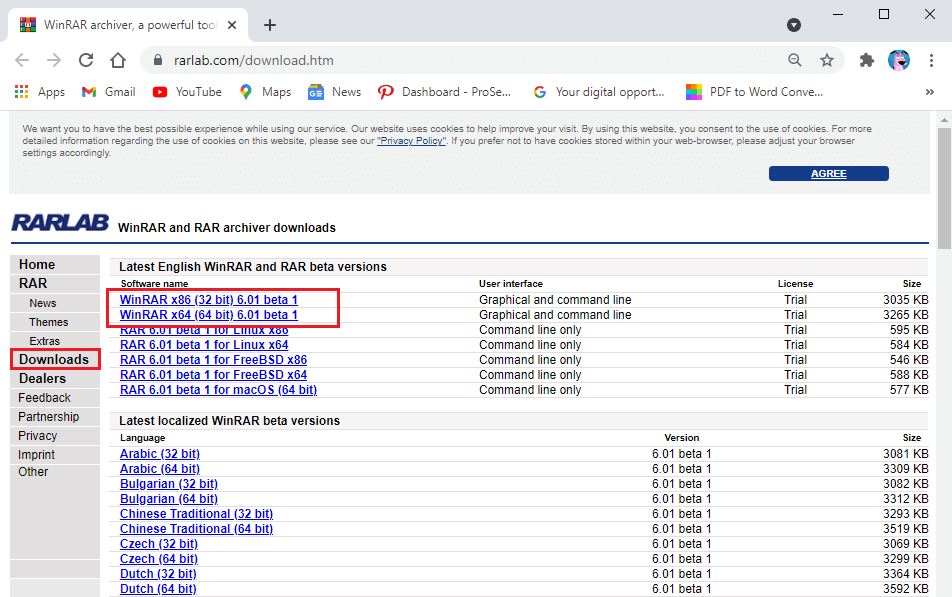
4. Teraz otwórz sekcję pobierania w swoim systemie i zainstaluj oprogramowanie WinRAR .
5. Po pomyślnym zainstalowaniu oprogramowania w systemie Windows 10 zlokalizuj plik RAR w systemie.
6. Kliknij dwukrotnie plik RAR , a na ekranie pojawi się okno dialogowe z komunikatem „jak chcesz otworzyć ten plik” , a zobaczysz opcję oprogramowania WinRAR. Kliknij na to.
7. Twój plik RAR otworzy się automatycznie za pomocą WinRAR.
8. Teraz wybierz folder, który chcesz otworzyć. Kliknij folder i wybierz opcję Wyodrębnij do z panelu na górze.
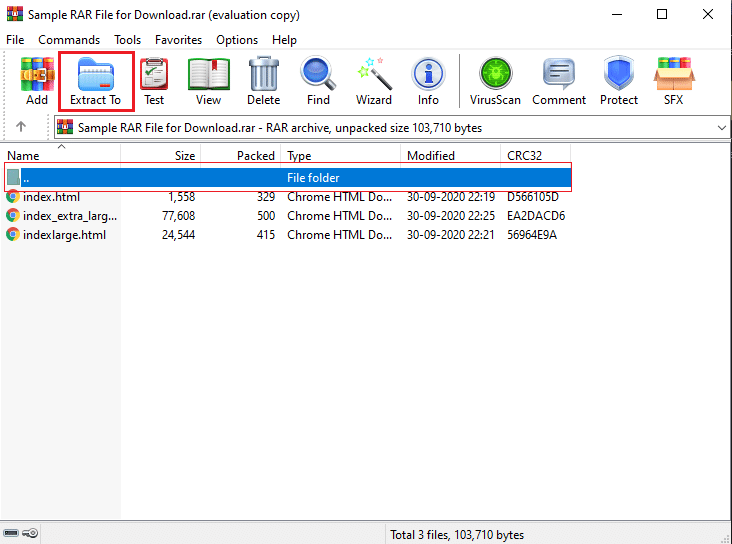
9. Na ekranie otworzy się wyskakujące okienko. Tutaj możesz wybrać miejsce docelowe, w którym chcesz wyodrębnić plik RAR. Na przykład kliknij na pulpicie po prawej stronie okna.
10. Na koniec kliknij OK , a WinRAR automatycznie rozpocznie rozpakowywanie pliku RAR do wybranego miejsca docelowego.

Otóż to; możesz bez wysiłku wyodrębnić wszystkie pliki RAR w systemie Windows 10 lub w innych wersjach, korzystając z oprogramowania WinRAR.
2. 7-zip
Inną alternatywą dla wyodrębniania plików zip jest oprogramowanie 7-zip. Teraz darmowe wyodrębnianie plików nigdy nie było łatwiejsze dzięki temu narzędziu. Wielu użytkowników systemu Windows woli to narzędzie do wyodrębniania plików RAR. Jeśli zastanawiasz się, jak bezpłatnie wyodrębnić pliki .RAR, najlepszą opcją jest 7-zip. Możesz wykonać następujące kroki, aby użyć tego narzędzia do wyodrębnienia plików RAR:
1. Pobierz 7-zip na swój system. Musisz pobrać oprogramowanie zgodnie z wersją systemu Windows. Na przykład, jeśli masz wersję 64-bitową, kliknij łącze pobierania obok opcji 64-bitowej. Sprawdź zrzut ekranu w celach informacyjnych.
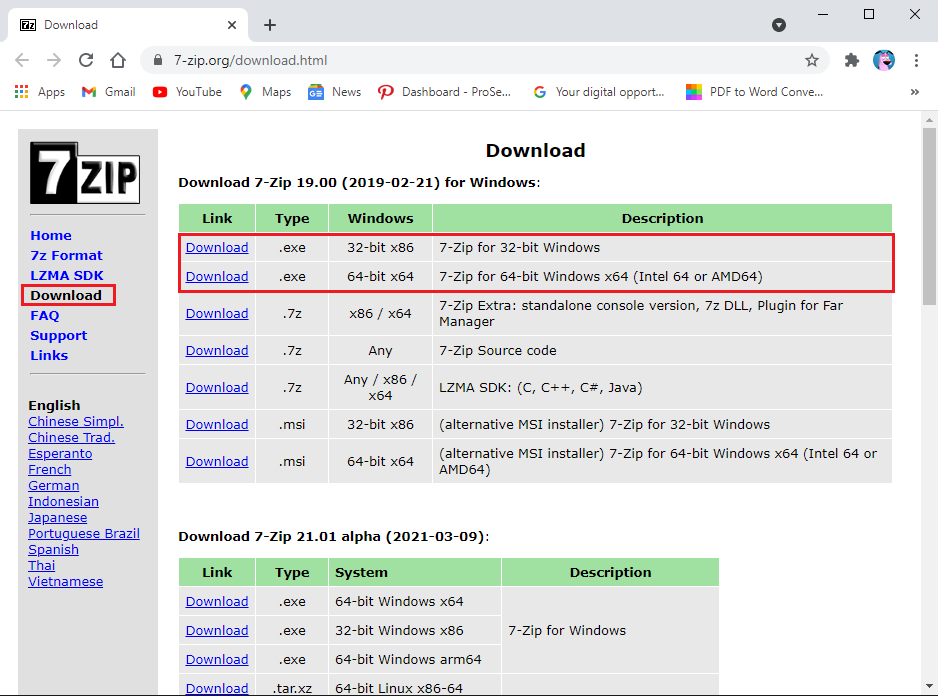
2. Po pobraniu otwórz plik wykonywalny i zainstaluj go w swoim systemie, postępując zgodnie z instrukcjami wyświetlanymi na ekranie.
3. Teraz zlokalizuj folder RAR na swoim komputerze i kliknij go dwukrotnie.
4. Pojawi się okno, w którym możesz wybrać 7-Zip, aby otworzyć folder RAR .
5. Kliknij na zakładkę Wyodrębnij od góry.
6. Na koniec wybierz lokalizację, w której chcesz wyodrębnić plik RAR.
Przeczytaj także: Jak otwierać pliki RAR w systemie Windows 10
3. WinZip
Inną opcją dla Ciebie jest WinZip, który jest alternatywą dla WinRAR. Możesz pobrać wersję próbną programu WinZip, ale jest to płatne narzędzie. Jednak po zakończeniu okresu próbnego narzędzie zablokuje dostęp do programu. Wykonaj poniższe czynności, jeśli nie wiesz, jak otworzyć pliki RAR w systemie Windows 10.
1. Pobierz i zainstaluj wersję próbną narzędzia WinZip w systemie Windows 10. Możesz także sprawdzić wersję płatną.
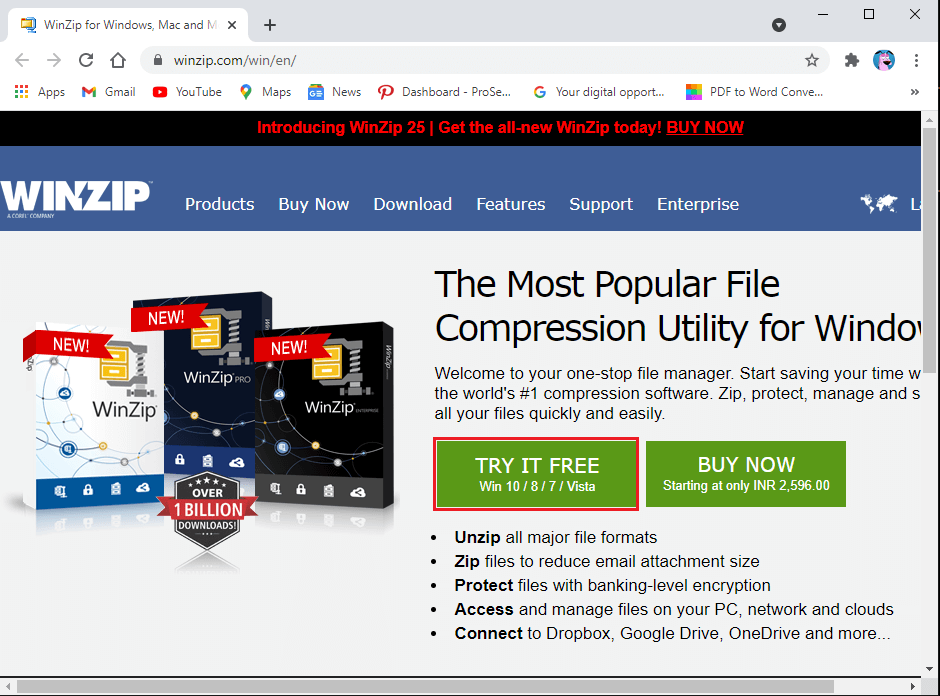
2. Po pomyślnym zainstalowaniu narzędzia zlokalizuj plik RAR i kliknij go dwukrotnie.
3. Przesuń kursor, aby otworzyć za pomocą i wybierz narzędzie WinZip z menu rozwijanego .
4. Wreszcie w aplikacji możesz łatwo wybrać opcję ekstrakcji.
Przeczytaj także: 7-Zip vs WinZip vs WinRAR (najlepsze narzędzie do kompresji plików)
Jak otwierać pliki RAR na komputerze MAC
Jeśli chcesz wyodrębnić pliki RAR na komputerze MAC, możesz użyć aplikacji innych firm lub skorzystać z wbudowanego programu narzędziowego do archiwizacji, który umożliwia wyodrębnienie pliku RAR. Istnieje jednak inne obejście, jeśli nie chcesz korzystać z wbudowanego programu narzędziowego do archiwizacji. Aby otworzyć pliki RAR na komputerze MAC, musisz pobrać aplikację The Unarchiver z App Store i jest ona całkowicie darmowa.

1. Przejdź do sklepu z aplikacjami na komputerze Mac i użyj paska wyszukiwania, aby znaleźć aplikację „The Unarchiver” firmy MacPaw Inc.
2. Kliknij Zainstaluj pod aplikacją.
3. Po zainstalowaniu aplikacji otwórz ją i zaznacz pole wyboru obok archiwum RAR w sekcji formaty archiwów.
4. Teraz zlokalizuj plik RAR, otwierając wyszukiwarkę na komputerze MAC.
5. Wybierz plik RAR i kliknij kartę Plik od góry.
6. Kliknij Otwórz za pomocą i wybierz aplikację unarchiver z menu rozwijanego.
7. Twój plik RAR otworzy się automatycznie za pomocą aplikacji unarchiver.
8. Wybierz miejsce docelowe, w którym chcesz wyodrębnić plik RAR, klikając folder po lewej stronie ekranu.
9. Na koniec kliknij przycisk Wyodrębnij u dołu ekranu, aby wyodrębnić plik RAR do dostępnego folderu.
Jak wyodrębnić plik RAR na telefonie z Androidem?
Możesz pobrać ważny plik RAR na swój telefon z Androidem, a ponieważ nie możesz nosić laptopa ani komputera stacjonarnego, gdziekolwiek jesteś. Podajemy listę aplikacji na Androida, których możesz użyć do wyodrębnienia plików RAR na telefonie z Androidem. Te aplikacje są dostępne w sklepie Google Play i można z nich korzystać bezpłatnie.
1. RAR
RAR to kompleksowe rozwiązanie do kompresji plików, wyodrębniania, a nawet używania ich jako eksploratora plików na urządzeniu. Gorąco polecamy aplikację RAR, ponieważ oferuje ona łatwy sposób na rozpakowanie plików RAR. Wszystko, co musisz zrobić, to udać się do sklepu Google Play na swoim urządzeniu z Androidem i wyszukać RAR w sekcji paska wyszukiwania. Otwórz aplikację i kliknij Zainstaluj . Po zainstalowaniu aplikacji uruchom ją i zlokalizuj plik RAR, aby go rozpakować.
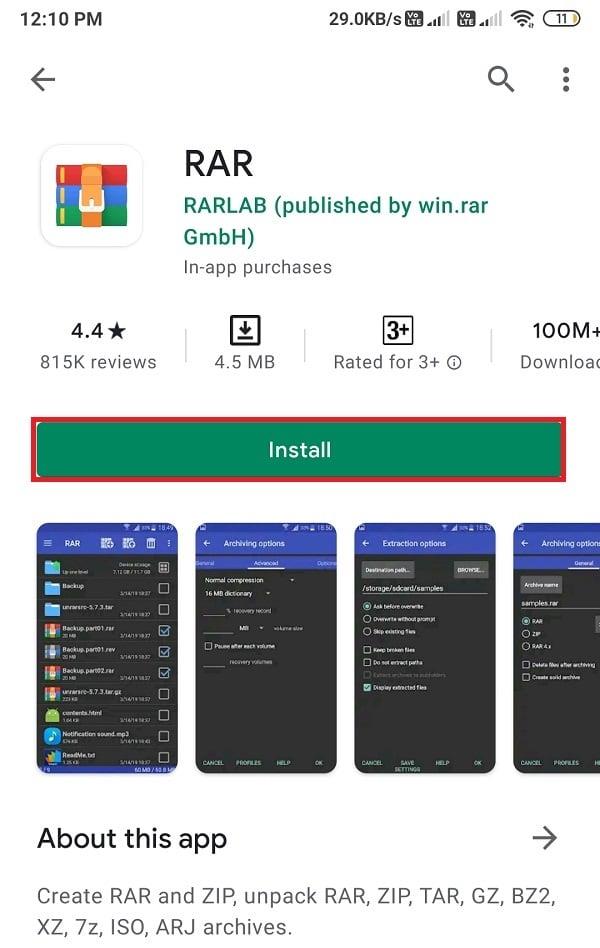
2. Archiwizacja
Kolejną aplikacją na naszej liście jest ZArchiver, z ponad 100 milionami pobrań. Ta aplikacja ma dość prosty interfejs użytkownika. Jeśli zastanawiasz się, jak otwierać pliki RAR za darmo na telefonie z Androidem, ZArchiver to łatwa i bezpłatna aplikacja. Zainstaluj ZArchiver ze sklepu Google Play i otwórz go. Teraz otwórz plik RAR w aplikacji i wybierz lokalizację, w której chcesz go rozpakować.
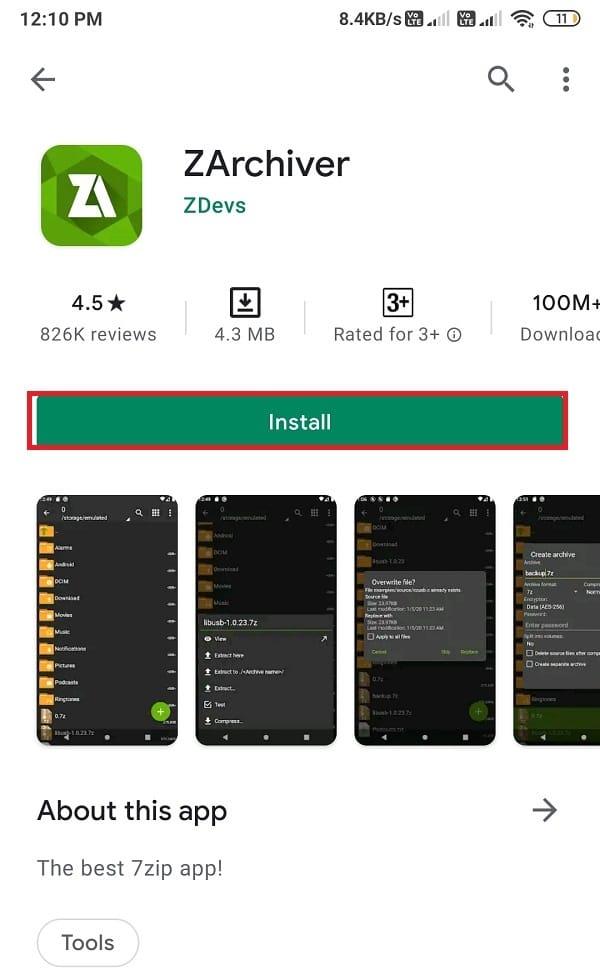
3. Menedżer plików RS
Ostatnią opcją, z której możesz skorzystać, jest menedżer plików RS, aplikacja do zarządzania plikami z funkcją archiwizacji. Jeśli szukasz aplikacji, która oferuje więcej niż funkcje wyodrębniania i kompresowania plików, menedżer plików RS jest najlepszym wyborem dla Ciebie. Zainstaluj Menedżera plików RS ze sklepu Google Play i otwórz go. Znajdź plik RAR w aplikacji RS File Manager i kliknij plik archiwum, aby wyodrębnić plik do wybranej lokalizacji.
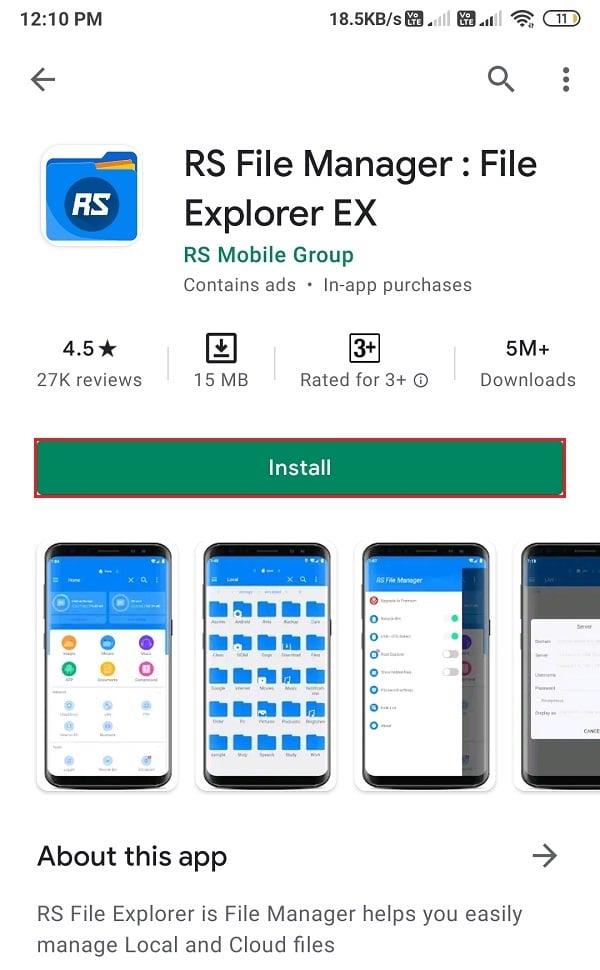
Jak wyodrębnić pliki RAR na iPhonie
System operacyjny iOS ma wbudowany archiwizator. Jednak wbudowany archiwizator na iPhonie obsługuje tylko pliki ZIP. Aby otworzyć pliki RAR, musisz zainstalować aplikacje innych firm na swoim urządzeniu. Podajemy listę aplikacji, których możesz używać do otwierania plików RAR na swoim iPhonie:
1. iZip
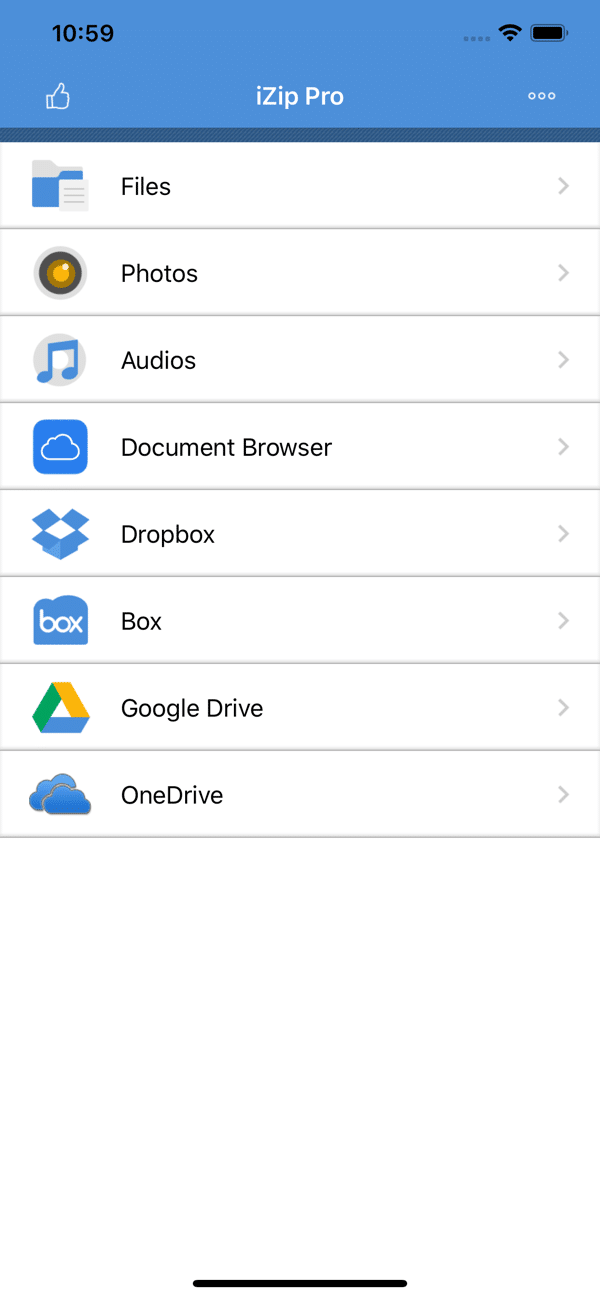
iZip to niesamowita aplikacja do wyodrębniania wszystkich plików RAR, ZIP, 7-Zip, a także za darmo. Jeśli chcesz rozpakować pliki RAR na swoim iPhonie, możesz wykonać następujące czynności:
1. Otwórz App Store i zainstaluj aplikację iZip na swoim urządzeniu.
2. Uruchom aplikację i kliknij Przeglądarkę dokumentów .
3. Znajdź plik RAR w aplikacji i dotknij go.
4. Po wyświetleniu monitu o otwarcie pliku kliknij TAK .
5. Gdy pojawi się wyskakujący komunikat, aby rozpakować wszystkie pliki, kliknij OK .
6. Na koniec aplikacja wyodrębni plik RAR do folderów plików aplikacji iZip .
2. Rozpakuj
Inną opcją dla wszystkich użytkowników iPhone'a jest aplikacja Unzip, z której można korzystać bezpłatnie i jest dostępna w App Store. Wykonaj poniższe czynności, aby użyć aplikacji Unzip do wyodrębnienia pliku RAR:
1. Przejdź do App Store i zainstaluj Unzip na swoim urządzeniu.
2. Teraz zlokalizuj plik RAR na swoim urządzeniu i otwórz go za pomocą aplikacji Unzip.
3. Po wyświetleniu monitu o rozpakowanie wszystkich plików kliknij OK .
4. Na koniec dotknij rozpakowanego folderu na dole, aby otworzyć nieskompresowany plik.
Często zadawane pytania (FAQ)
Q1. Jak otworzyć plik RAR bez programu WinZip?
Jeśli nie chcesz używać programu WinZip do wyodrębniania pliku RAR, możesz użyć innych narzędzi innych firm, takich jak WinRAR lub 7-Zip, aby otworzyć plik RAR. Możesz postępować zgodnie z naszym przewodnikiem i wybrać odpowiednie narzędzie do wyodrębniania plików RAR.
Q2. Jak mogę szybciej wyodrębnić pliki RAR?
Szybkość wyodrębniania pliku RAR będzie zależeć od rozmiaru pliku, procesora i dysku twardego. Aby wyodrębnić pliki RAR, możesz użyć narzędzi innych firm, takich jak WinRAR, WinZip lub 7-Zip dla użytkowników systemu Windows, a także możesz użyć aplikacji Unarchiver dostępnej w App Store na MAC.
Q3. Jak otworzyć pliki RAR za darmo?
Aby otworzyć pliki RAR za darmo, możesz użyć 7-Zip, oprogramowania o otwartym kodzie źródłowym i nie ma żadnych ukrytych opłat. Inne oprogramowanie, takie jak WinRAR i WinZip, ma bezpłatny okres próbny, który możesz wybrać. Ale po zakończeniu okresu próbnego będziesz musiał wybrać płatny plan.
Q4. Czy system Windows 10 może wyodrębnić pliki RAR?
Możesz łatwo wyodrębnić pliki RAR w systemie Windows 10, korzystając z oprogramowania i narzędzi innych firm. Windows 10 nie ma wbudowanego archiwizatora do rozpakowywania formatu pliku RAR.
P5. Jaka aplikacja otwiera pliki RAR?
Aplikacje, które mogą otwierać pliki RAR na telefonie z Androidem, to RAR, ZArchiver i RS File Manager. Jeśli jesteś użytkownikiem urządzenia z systemem iOS, możesz korzystać z aplikacji iZip i Unzip. Jeśli jednak chcesz otworzyć pliki RAR w systemie Windows 10, możesz użyć WinRAR, WinZip lub 7-Zip.
Zalecana:
Mamy nadzieję, że ten przewodnik był pomocny i udało Ci się wyodrębnić pliki RAR na komputerze lub telefonie komórkowym . Jeśli nadal masz pytania dotyczące tego artykułu, możesz je zadać w sekcji komentarzy.
W tym artykule pokażemy Ci, jak odzyskać dostęp do dysku twardego w przypadku awarii. Sprawdźmy!
Na pierwszy rzut oka AirPodsy wyglądają jak każde inne prawdziwie bezprzewodowe słuchawki douszne. Ale wszystko się zmieniło, gdy odkryto kilka mało znanych funkcji.
Firma Apple wprowadziła system iOS 26 — dużą aktualizację z zupełnie nową obudową ze szkła matowego, inteligentniejszym interfejsem i udoskonaleniami znanych aplikacji.
Studenci potrzebują konkretnego typu laptopa do nauki. Powinien być nie tylko wystarczająco wydajny, aby dobrze sprawdzać się na wybranym kierunku, ale także kompaktowy i lekki, aby można go było nosić przy sobie przez cały dzień.
Dodanie drukarki do systemu Windows 10 jest proste, choć proces ten w przypadku urządzeń przewodowych będzie się różnić od procesu w przypadku urządzeń bezprzewodowych.
Jak wiadomo, pamięć RAM to bardzo ważny element sprzętowy komputera, który przetwarza dane i jest czynnikiem decydującym o szybkości laptopa lub komputera stacjonarnego. W poniższym artykule WebTech360 przedstawi Ci kilka sposobów sprawdzania błędów pamięci RAM za pomocą oprogramowania w systemie Windows.
Telewizory Smart TV naprawdę podbiły świat. Dzięki tak wielu świetnym funkcjom i możliwościom połączenia z Internetem technologia zmieniła sposób, w jaki oglądamy telewizję.
Lodówki to powszechnie stosowane urządzenia gospodarstwa domowego. Lodówki zazwyczaj mają dwie komory: komora chłodna jest pojemna i posiada światło, które włącza się automatycznie po każdym otwarciu lodówki, natomiast komora zamrażarki jest wąska i nie posiada światła.
Na działanie sieci Wi-Fi wpływa wiele czynników poza routerami, przepustowością i zakłóceniami. Istnieje jednak kilka sprytnych sposobów na usprawnienie działania sieci.
Jeśli chcesz powrócić do stabilnej wersji iOS 16 na swoim telefonie, poniżej znajdziesz podstawowy przewodnik, jak odinstalować iOS 17 i obniżyć wersję iOS 17 do 16.
Jogurt jest wspaniałym produktem spożywczym. Czy warto jeść jogurt codziennie? Jak zmieni się Twoje ciało, gdy będziesz jeść jogurt codziennie? Przekonajmy się razem!
W tym artykule omówiono najbardziej odżywcze rodzaje ryżu i dowiesz się, jak zmaksymalizować korzyści zdrowotne, jakie daje wybrany przez Ciebie rodzaj ryżu.
Ustalenie harmonogramu snu i rutyny związanej z kładzeniem się spać, zmiana budzika i dostosowanie diety to niektóre z działań, które mogą pomóc Ci lepiej spać i budzić się rano o odpowiedniej porze.
Proszę o wynajem! Landlord Sim to mobilna gra symulacyjna dostępna na systemy iOS i Android. Wcielisz się w rolę właściciela kompleksu apartamentowego i wynajmiesz mieszkania, a Twoim celem jest odnowienie wnętrz apartamentów i przygotowanie ich na przyjęcie najemców.
Zdobądź kod do gry Bathroom Tower Defense Roblox i wymień go na atrakcyjne nagrody. Pomogą ci ulepszyć lub odblokować wieże zadające większe obrażenia.













